php小编子墨将为大家介绍解决Win10系统中两个喇叭声音大小不同的问题的方法。在使用计算机的过程中,有时候我们可能会遇到一个喇叭声音大,而另一个喇叭声音小的情况,这给我们的音频体验带来了困扰。不要担心,我们可以通过一些简单的调整来解决这个问题,让两个喇叭的声音保持一致。接下来,我们将一步步教您如何进行调整,让您的音频效果更加完美。
win10两个喇叭声音大小不同怎么办?
方法一、
1.右击右下角的扬声器图标,在弹出窗口中左击‘声音’。
2.点击‘播放’。
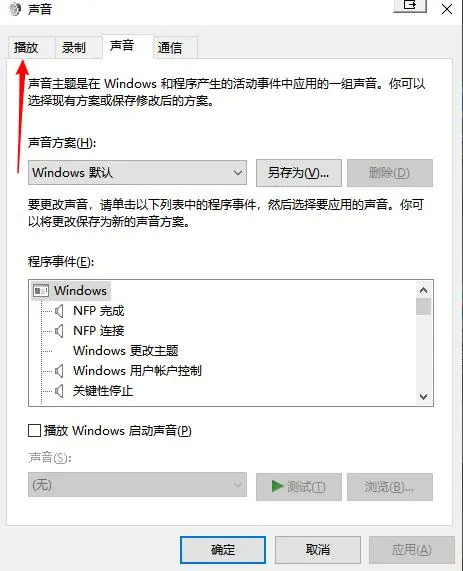
3.点击当前设备的‘属性’。
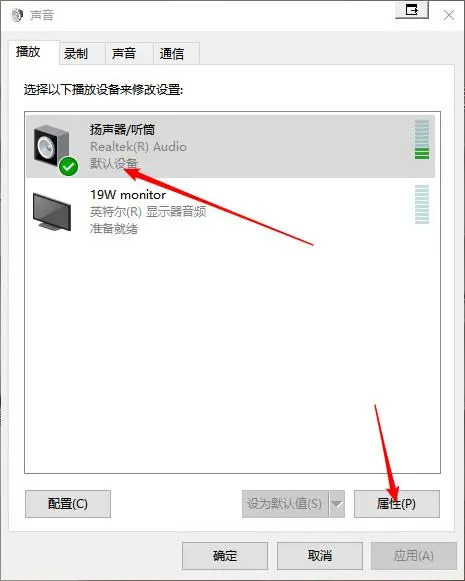
4.点击‘级别’,将左右调至一样即可。

方法二、
还有可能是耳机硬件问题。
一、检查耳机问题:
1、重新插拔耳机插头
检查电脑的耳机插头是否全部插进去,如果耳机插头只插进去一部分没有全部插进去,是会导致耳机只有一边有声音的现象的。
2、清洗耳机插头
如果上述操作无用,可以拔出耳机插头,观察耳机插头是否有接触不良的地方,可以用无水酒精擦拭耳机插头,如果没有无水酒精也可用橡皮擦拭后,再插入耳机插孔。
3、换个耳机试听
擦拭耳机插头重新插入后仍旧无用的话,就建议换个耳机试试,如果换了耳机使用就好了,说明是耳机的问题。
以上是win10两个喇叭声音大小不同怎么调?的详细内容。更多信息请关注PHP中文网其他相关文章!




